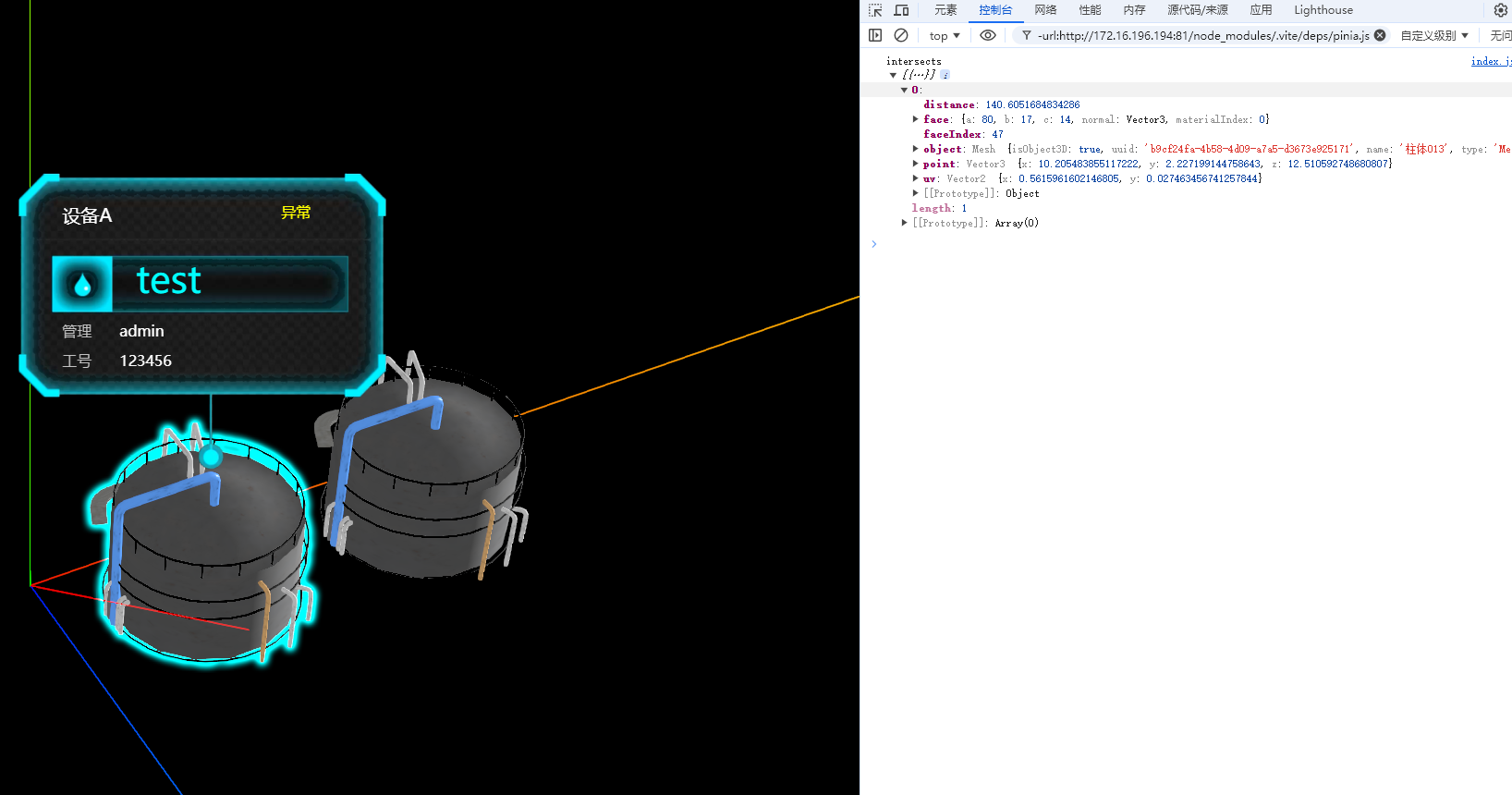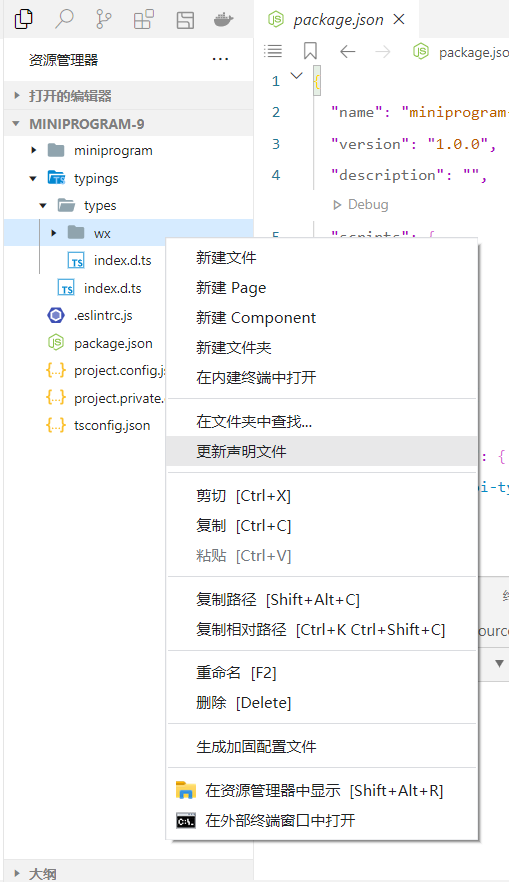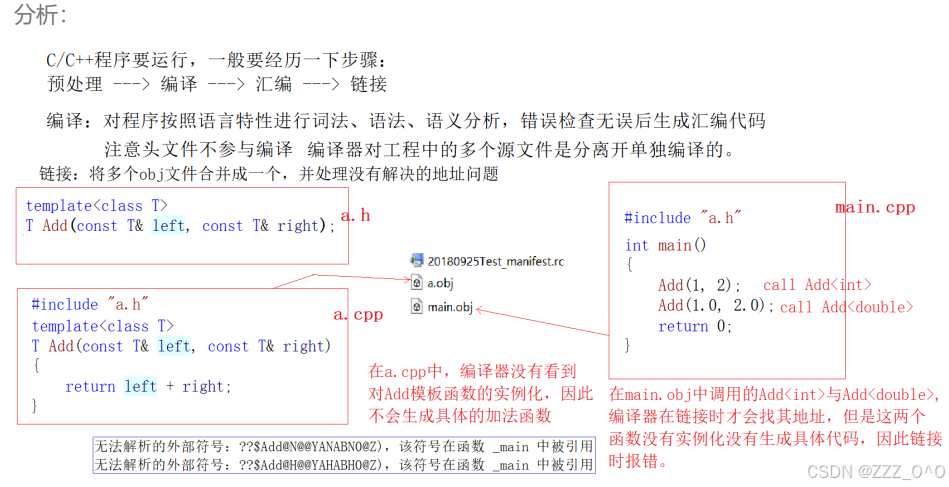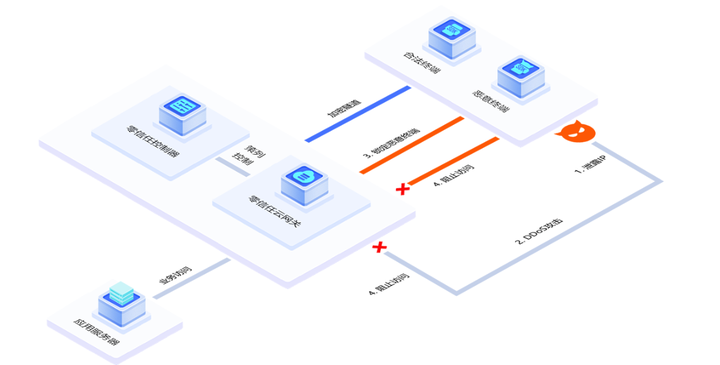以下是 Rocky Linux 的下载和安装详细步骤:
下载:
1. 打开 Rocky Linux 的官方网站:https://rockylinux.org/

2. 在首页找到“Download”(下载)选项,点击进入下载页面。

3. 在下载页面中,您会看到不同的版本和架构选项。选择适合您计算机硬件架构的版本,比如 x86_64(常见的 64 位架构)。
4. 选择您想要的具体版本,比如最新的稳定版。
5. 点击下载链接,等待镜像文件下载完成。
安装:
准备工作:
1. 准备一个至少 8GB 容量的空白 U 盘。
2. 备份您计算机上的重要数据,因为安装过程中可能会格式化磁盘。
制作启动盘:
1. 下载并安装 Rufus 启动盘制作工具(您可以从 Rufus 的官方网站获取:https://rufus.ie/ )。
2. 插入准备好的空白 U 盘到计算机。
3. 打开 Rufus 工具,在“设备”选项中选择您插入的 U 盘。
4. 在“引导选择”中,点击“选择”按钮,找到您刚刚下载的 Rocky Linux 镜像文件。
5. 其他选项保持默认设置,然后点击“开始”按钮,等待制作启动盘完成。
安装系统:
1. 将制作好的 Rocky Linux 启动盘插入要安装系统的计算机。
2. 开机并按相应的按键(通常是 F2、F12 或 Del 键)进入 BIOS 设置。
3. 在 BIOS 中,将启动顺序设置为首先从 U 盘启动。
4. 保存 BIOS 设置并重启计算机,计算机将从 U 盘启动,进入 Rocky Linux 安装界面。
在安装界面中:
1. 选择您想要的语言。
2. 选择“Install Rocky Linux 8”(假设您下载的是 8 版本)开始安装。
3. 选择安装过程中使用的语言和键盘布局。
4. 选择安装目的地,您可以选择自动分区或者手动分区,如果您不熟悉分区操作,建议选择自动分区。
5. 配置网络和主机名。
6. 设置 root 密码。
7. 选择安装的软件包组,您可以根据需求选择基本服务器、桌面环境等。
8. 等待安装过程完成,这可能需要一些时间。
安装完成后:
1. 安装完成后,点击“重启系统”按钮。
2. 拔出 U 盘,系统将自动从硬盘启动。